Sous Windows 11, vous pouvez créer un ajouter un dossier au menu Démarrer, ou ajoutez simplement un raccourci au menu Démarrer. Cependant, il n'existe aucune fonction permettant d'ajouter un fichier au menu Démarrer.
Si vous faites un clic droit sur un fichier, vous ne verrez pas « Épingler au démarrage » dans le menu contextuel. Il existe un moyen d'épingler un fichier dans le menu Démarrer de Windows 11. Vous pouvez lire comment cela fonctionne dans cet article.
De cette façon, vous pouvez épingler un document Excel, un document Word ou un fichier texte au menu Démarrer. Nous utilisons tous certains fichiers plusieurs fois par jour, se rendre à chaque fois à l'emplacement du fichier prend beaucoup de temps inutile. Épingler le fichier au menu Démarrer peut offrir une solution.
Épingler le fichier au menu Démarrer de Windows 11
Pour commencer, créez un raccourci du fichier en question. Cliquez avec le bouton droit sur le fichier, puis cliquez sur "afficher plus d'options" puis cliquez sur Copier sur (bureau) pour créer un raccourci. Un raccourci apparaîtra sur le bureau.
Ensuite, ouvrez l'Explorateur Windows. Dans la barre d'adresse tapez :
%APPDATA%\Microsoft\Windows\Start Menu\Programs
Copiez le raccourci depuis le bureau et collez-le dans ce dossier. Vous pouvez également faire glisser le raccourci vers la fenêtre.
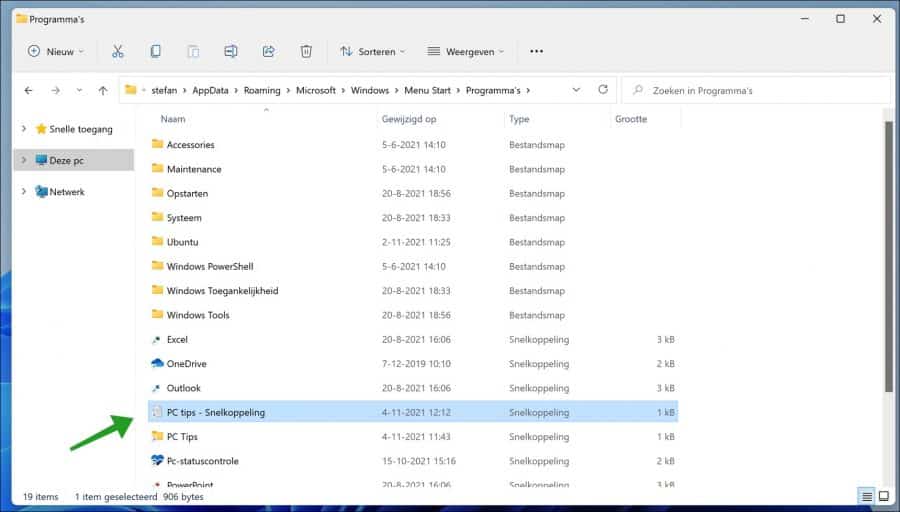
Cliquez ensuite sur le menu Démarrer. Cliquez ensuite sur « Toutes les applications » en haut à droite.
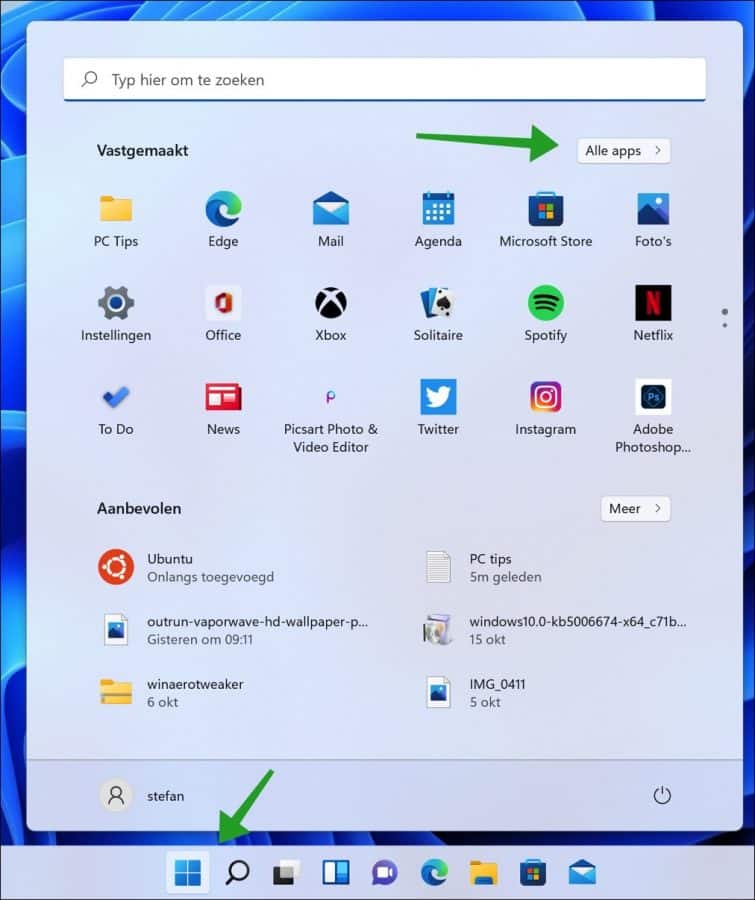
Dans la liste des applications, recherchez le raccourci que vous avez ajouté précédemment. Faites un clic droit sur le raccourci et cliquez sur « Épingler pour démarrer ».
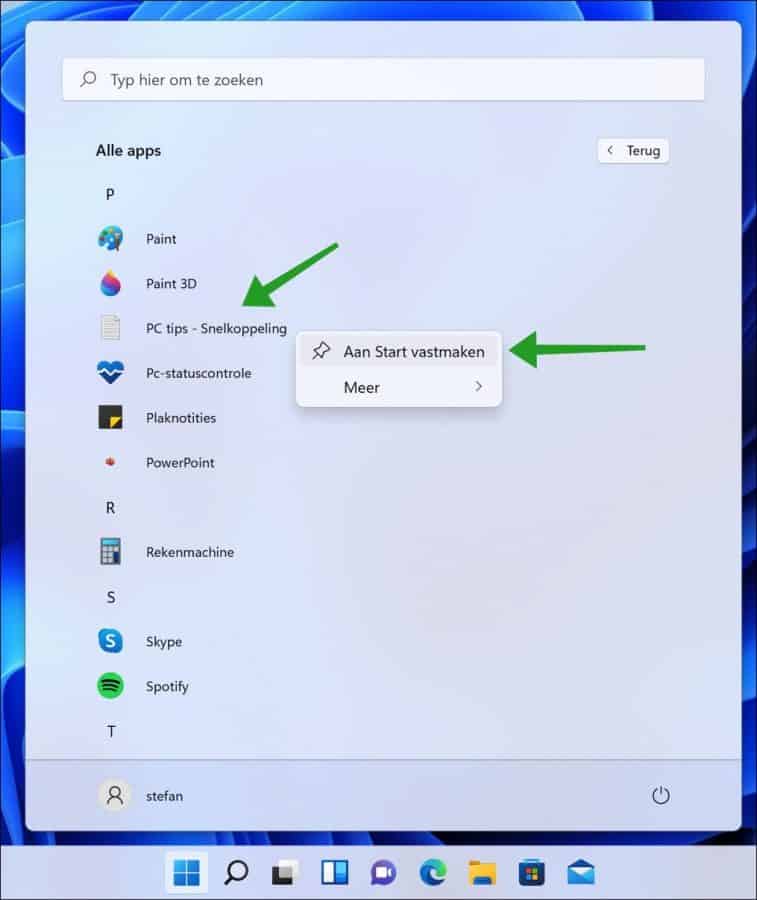
Tu vois maintenant dedans startmenu dans la section « Épinglé » en bas que le raccourci du fichier a été ajouté au menu Démarrer.
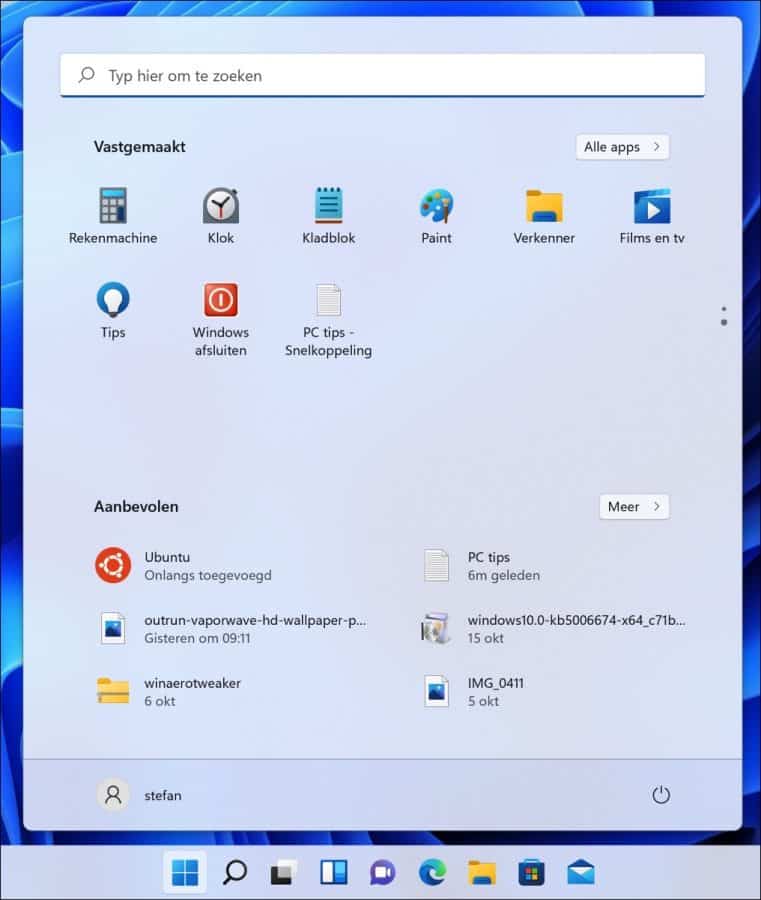
Voici comment ajouter un fichier au menu Démarrer de Windows 11. J'espère que cela vous a aidé. Merci pour la lecture!
Lisez plus de conseils pour Windows 11 :

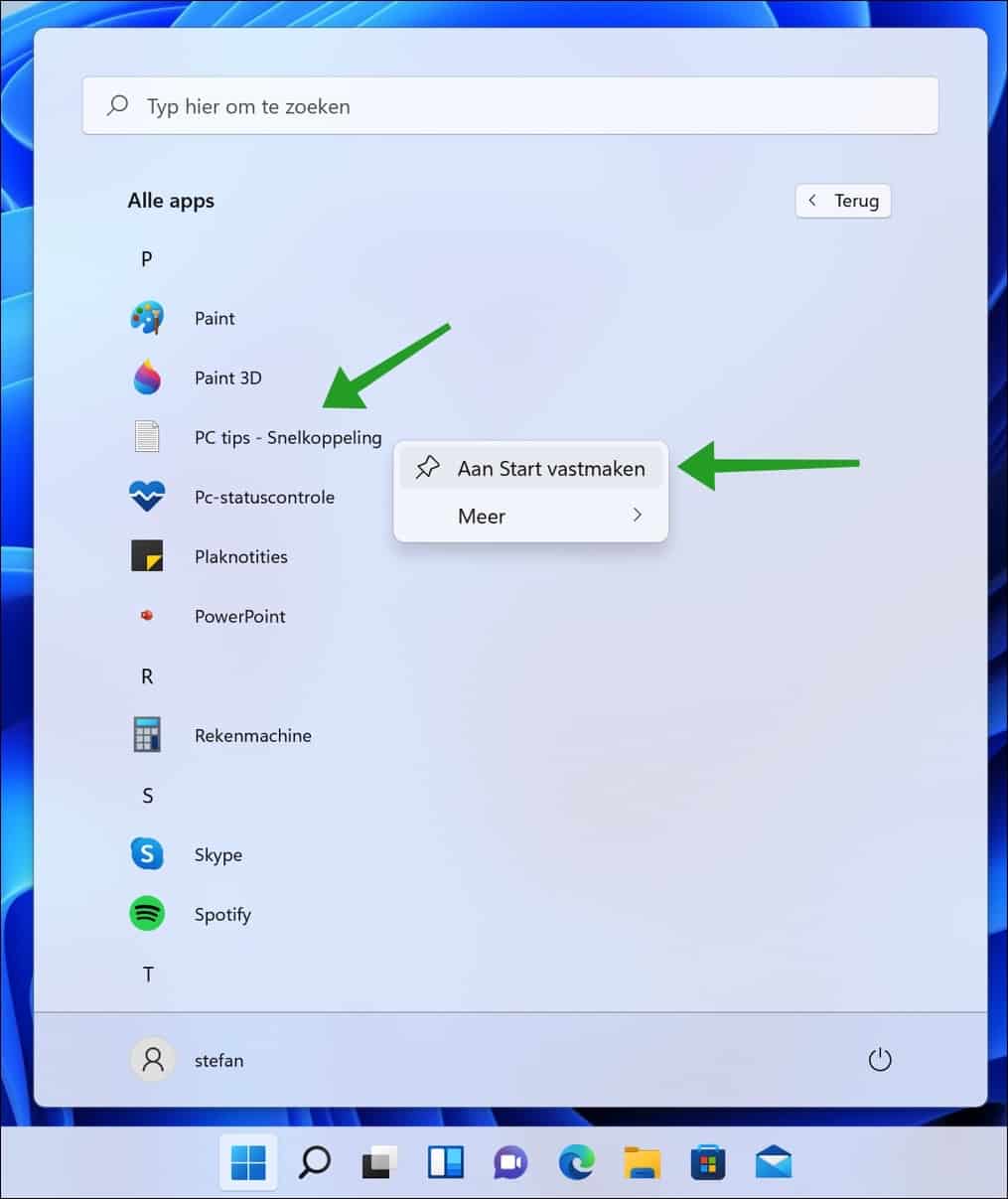
Windows 11 est sur mon nouveau PC HP. J'ai maintenant placé les photos d'une clé USB sur l'écran d'accueil, mais je ne peux plus les supprimer. Il n'y a aucun mouvement même lorsque je clique dessus. Connaissez-vous une solution à cela ? Mes sincères remerciements d'avance
Bonjour, avez-vous déjà mis à jour Windows 11 avec de nouvelles mises à jour ? Redémarrez également l'ordinateur. Cela résoudra le problème.
Bonne chance!